
Inhoudsopgave:
- Stap 1: (1-3)
- Stap 2: (4-5)
- Stap 3: (6-17)
- Stap 4: (18)
- Stap 5: (19-21)
- Stap 6: (22-24)
- Stap 7: (25-27)
- Stap 8: (28-29)
- Stap 9: (30-32)
- Stap 10: (33-35)
- Stap 11: (36-36,5)
- Stap 12: (37-40)
- Stap 13: (41-42)
- Stap 14: (43-45)
- Stap 15: (46-54,5)
- Stap 16: (55-58)
- Stap 17: (59-63)
- Stap 18: (65-69)
- Stap 19: (70-74)
- Stap 20: (75-79)
- Stap 21: (80-84)
- Stap 22: (85-89)
- Stap 23: (90-einde)
- Auteur John Day [email protected].
- Public 2024-01-30 11:17.
- Laatst gewijzigd 2025-01-23 15:01.

Benodigde materialen:
PlayStation 4-controller
Lightning-oplaadkabel
Laptop met Windows 10
iPod Touch 5e generatie
Laptopmuis
De respectieve oplaadkabel van de laptop
Stap 1: (1-3)
1. Sluit de iPod Touch 5th Generation aan op de laptop met behulp van de meegeleverde Lightning-oplaadkabel.
2. Als het scherm niet wordt geactiveerd, drukt u op de startknop of de slaapknop op de iPod Touch.
3. Schuif naar rechts op de iPod om te beginnen met het instellen van het apparaat
Stap 2: (4-5)
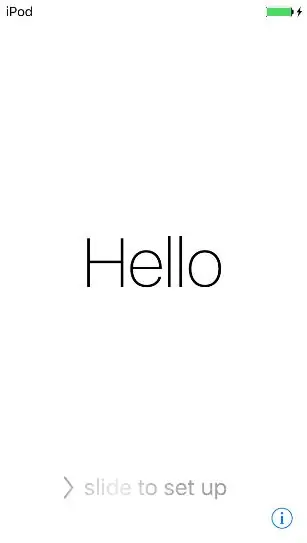
4. Als u nog niet bent aangemeld bij Wi-Fi, klikt u op "isunet" en laat u Kyle Lebre zijn aanmeldingsgegevens invoeren. Als het al is verbonden, gaat u verder door op "Volgende" in de rechterbovenhoek van het scherm te tikken.
5. Klik in het scherm Locatieservices op "Locatieservices uitschakelen"
Stap 3: (6-17)
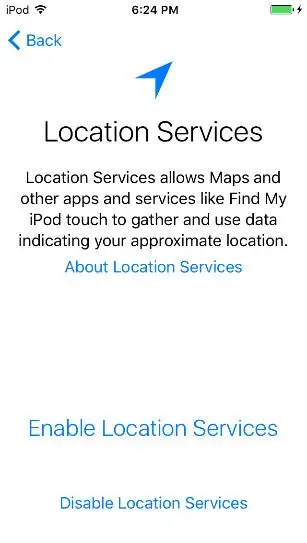
6. Klik op "Ok"
7. Klik in het scherm Een toegangscode maken op "Toegangscode-opties"
8. Klik op "Geen toegangscode toevoegen"
9. Klik op "Doorgaan"
10. Log in op deze dummy Apple ID:
Apple ID: [email protected]
Wachtwoord: LavarBall2
11. Druk op volgende in de rechterbovenhoek
12. Klik op "Akkoord" in het scherm Algemene voorwaarden
13. Wacht tot de Apple ID de eerste installatie voltooit
14. Wanneer u wordt gevraagd of u Siri wilt gebruiken, klikt u op "Siri later inschakelen"
15. Wanneer u wordt gevraagd of u Apple toestemming geeft om diagnostische informatie te verzamelen, klikt u op "Niet verzenden"
16. Klik op "Aan de slag" in het scherm Welkom bij iPod
17 Zodra u op het startscherm bent, veegt u omhoog vanaf de onderkant van het scherm om het controlecentrum te openen.
Stap 4: (18)
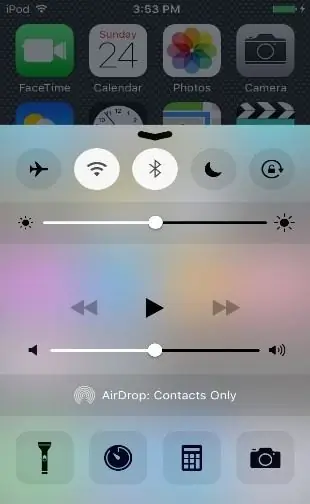
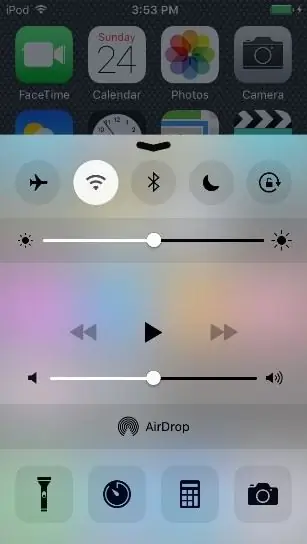
18. Schakel Bluetooth uit
Stap 5: (19-21)
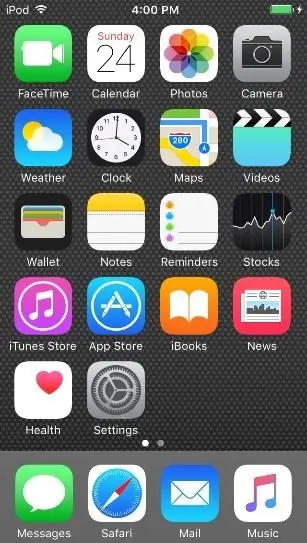
19. Sluit het controlecentrum door op het zichtbare startscherm te tikken of door de versleepbare pijl omlaag te vegen.
20. Open de App Store op de eerste pagina van het startscherm door op het pictogram "App Store" te tikken.
21. Wanneer u wordt gevraagd naar Delen met gezin, klikt u op "Niet nu"
Stap 6: (22-24)
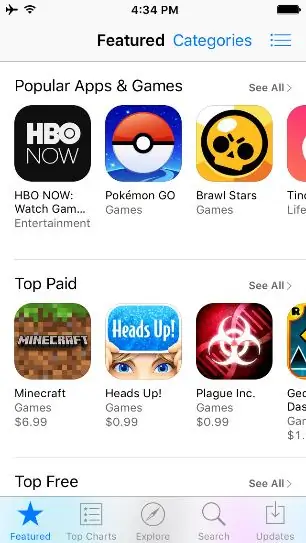
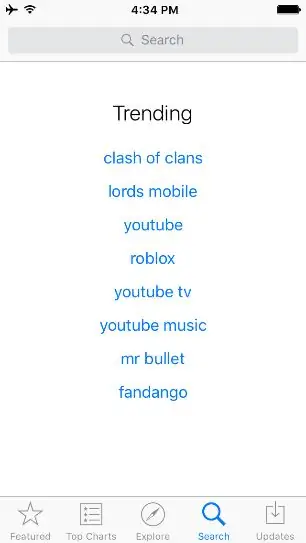
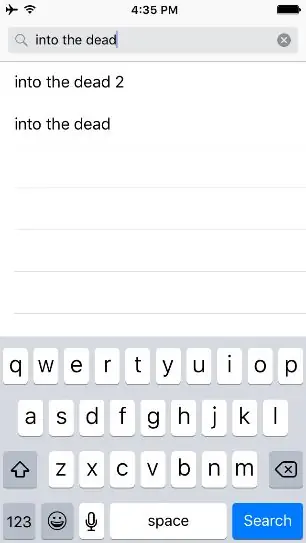
22. Klik in het startscherm van de App Store op de knop Zoeken onder aan het scherm
23. Typ "into the dead" in de zoekbalk bovenaan het scherm
24. Druk op Zoeken
Stap 7: (25-27)
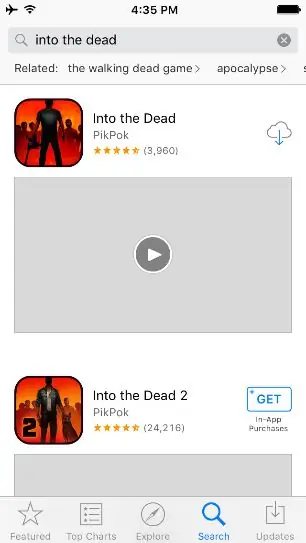
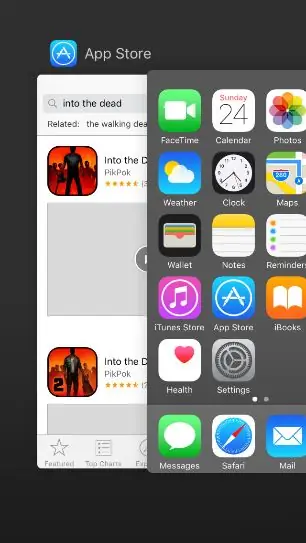
25. Druk op de downloadoptie naast "Into the Dead" van de ontwikkelaar PikPok
26. Voer "LavarBall2" in als het wachtwoord voor de Apple ID
27. Sluit tijdens het downloaden de App Store door twee keer op de startknop te drukken en omhoog te vegen in de App Store aan de linkerkant van het startscherm
Stap 8: (28-29)
28. Open Google Chrome op de laptop door te dubbelklikken op het pictogram
29. Download vanuit een geopend tabblad Cydia Impactor voor Windows van deze site door dit adres in te typen: https://www.cydiaimpactor.com/ (klik op de Windows-link op de pagina)
Stap 9: (30-32)
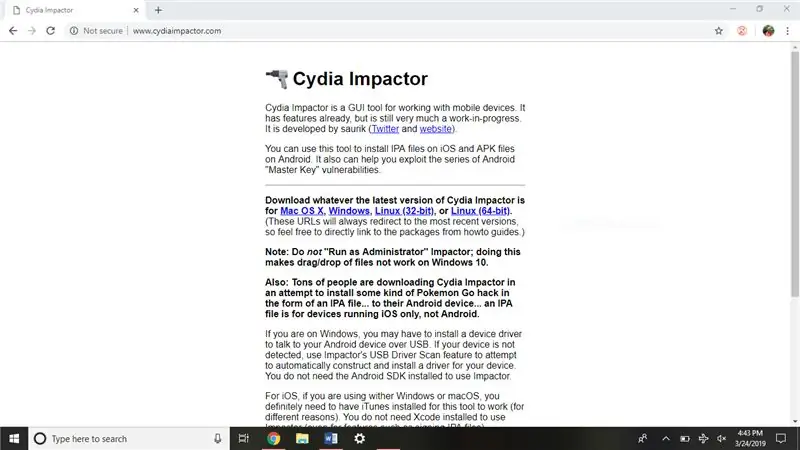
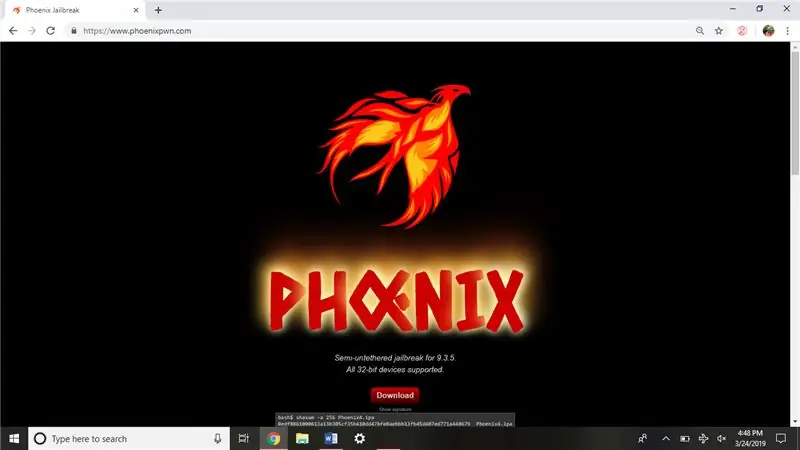
30. Download vervolgens de iOS 9.3.5 jailbreak van deze site door hier te navigeren: https://phoenixpwn.com/ (klik op de downloadlink op de pagina)
31. Als het downloaden mislukt of het begin langer dan 10 seconden vertraagt, probeer dan opnieuw de bron te downloaden
32. Open de installatiemap van Cydia Impactor (Impactor_0.9.51), deze zou in het onderste venster van Google Chrome moeten staan.
Stap 10: (33-35)
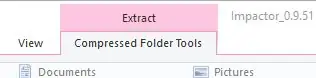
33. Pak Cydia Impactor uit door op de optie "Gecomprimeerde maphulpmiddelen" in het bovenste deel van het venster te klikken
34. Klik vervolgens op "Alles uitpakken" onder "Hulpmiddelen voor gecomprimeerde mappen"
35. Klik op "Uitpakken" in het onderste gedeelte van het venster dat verschijnt.
Stap 11: (36-36,5)
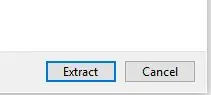
36. Dubbelklik op het "Impactor"-bestand (het enige bestand met het bestandstype Toepassing) in het venster dat hierna verschijnt.
36.5. Klik op "niet controleren op updates" als er een prompt verschijnt waarin naar updates wordt gevraagd.
Stap 12: (37-40)
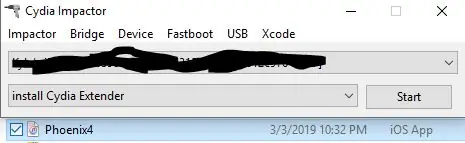
37. Sleep het Phoenix Jailbreak IPA-bestand van de downloadmap of de onderste balk van Google Chrome naar het geopende Cydia Impactor-venster.
38. Voer dit in als Apple ID: [email protected]
Wachtwoord: LavarBall2
39. Wacht tot het proces is voltooid
40. Sluit het Cydia Impactor-venster op de laptop
Stap 13: (41-42)
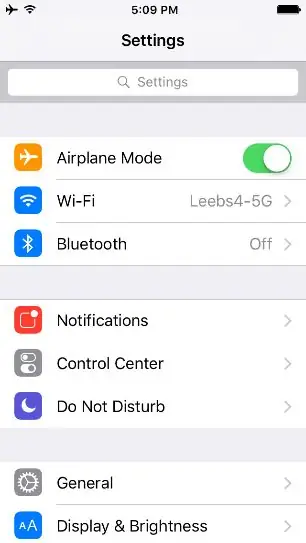
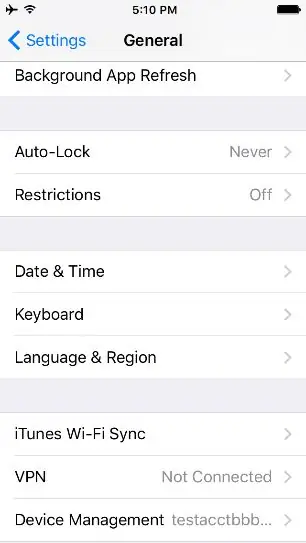
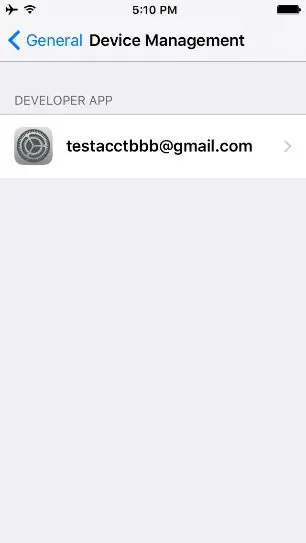
41. Ontgrendel de iPod, ga naar Instellingen op de eerste pagina van het startscherm.
42. Klik op Algemeen > Apparaatbeheer > en klik op [email protected], de enige app voor ontwikkelaars in de lijst
Stap 14: (43-45)
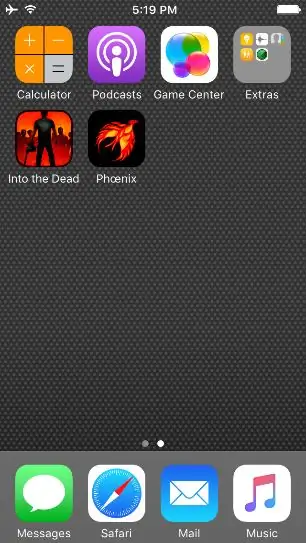
43. Klik op "Vertrouw [email protected]"
44. Ga terug naar het startscherm door op de startknop te drukken
45. Nadat u naar links hebt geveegd naar het tweede scherm van de startpagina, klikt u op het Phoenix-pictogram
Stap 15: (46-54,5)
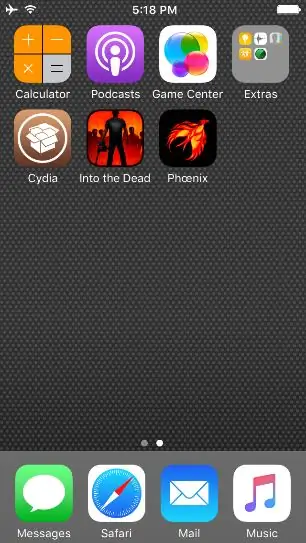
46. Klik op de optie "Prepare For Jailbreak"
47. Klik op "Accepteren" onderaan het scherm
48. Klik op "Afwijzen" in de advertentie voor de gratis mixtape van de ontwikkelaar
49. Klik op "Doorgaan met jailbreak" onderaan het scherm
50. Klik op "Begin Installation" onderaan het scherm
51. Klik op "Gebruik verstrekte offsets"
52. Wacht tot het proces is voltooid, de iPod zal opnieuw opstarten
53. Zodra de iPod opnieuw is opgestart, ontgrendelt u de iPod door naar rechts te schuiven
54. Klik op het bruine “Cydia” icoon op de tweede pagina
54.5 Als de iPod geen bruin pictogram met de tekst "Cydia" weergeeft, probeer dan de jailbreak opnieuw. (Dit betekent dat u terug moet gaan naar stap 44 en daarna alles opnieuw moet doen.)
Stap 16: (55-58)
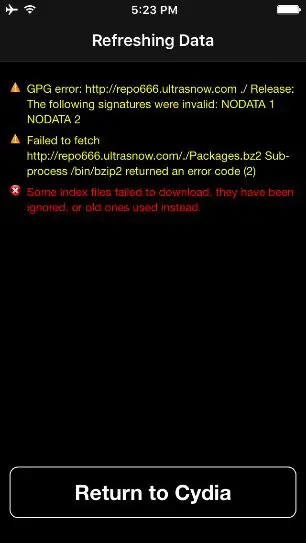
55. Wanneer de waarschuwing "Kan niet ophalen" voor een niet-beschikbare repo verschijnt, klikt u op "Terug naar Cydia"
56. Wanneer het scherm Essentiële upgrade verschijnt, klikt u op "Upgrade voltooien"
57. Wacht tot het proces is voltooid. Cydia zal ofwel crashen (door de app te sluiten en het startscherm opnieuw te verschijnen) of "Restart Springboard" zal onderaan het scherm verschijnen.
58. Als Cydia is gesloten, opent u het opnieuw door op het pictogram te tikken. Als het niet is gesloten, klikt u op "Restart Springboard"
Stap 17: (59-63)
59. Navigeer naar “Bronnen” onderaan het scherm en klik op “Bewerken” in de rechterbovenhoek.
60. Verwijder “repo666.ultrasn0w.com” door op de rode min-knop te klikken en vervolgens op Verwijderen.
61. Wacht tot het proces is voltooid en klik op "Terug naar Cydia".
62. Om mogelijke verwarring te voorkomen, klikt u nogmaals op de knop Bewerken en de rode minknop op de bron met de naam "ModMyi…"
63. Klik op "Verwijderen" en wacht tot het proces is voltooid
Stap 18: (65-69)
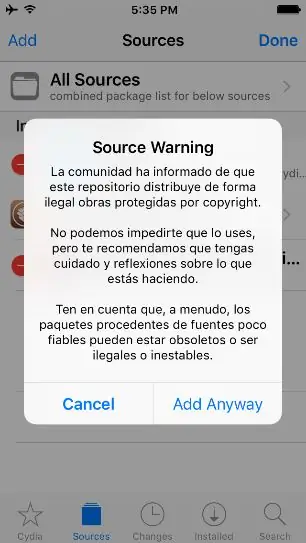
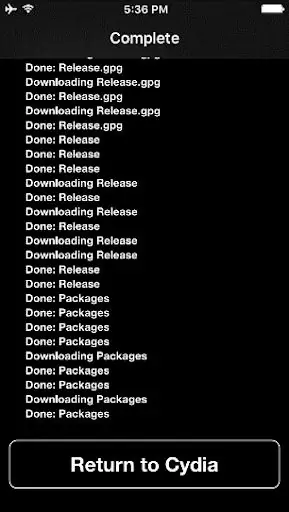
65. Klik op "Terug naar Cydia" onderaan het scherm.
66. Klik op "Bewerken" en "Toevoegen" en voeg vervolgens deze bron toe:
67. Klik op "Bron toevoegen".
68. Klik op "Toch toevoegen".
69. Wacht tot het proces is voltooid en klik vervolgens op 'Terug naar Cydia' onder aan het scherm.
Stap 19: (70-74)
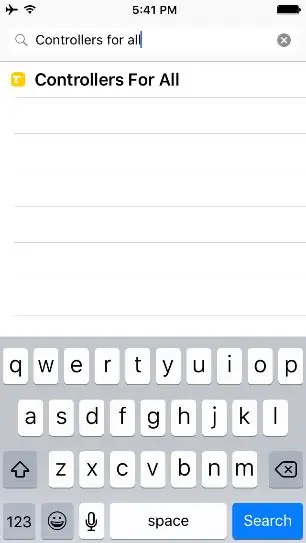
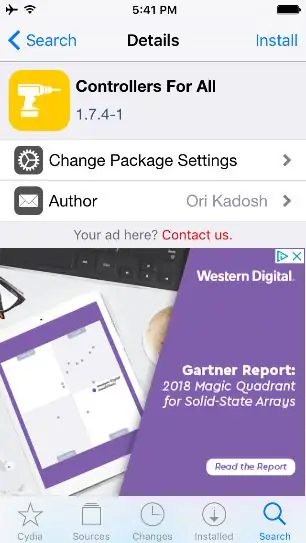
70. Zodra dat is gebeurd, klikt u rechtsonder op de optie "Zoeken".
71. Klik vervolgens op de zoekbalk bovenaan en zoek naar “Controllers for all”.
72. Klik op het enige item, "Controllers voor iedereen".
73. Klik op "Installeren" in de rechterbovenhoek
74. Klik op "Bevestigen" in de rechterbovenhoek
Stap 20: (75-79)
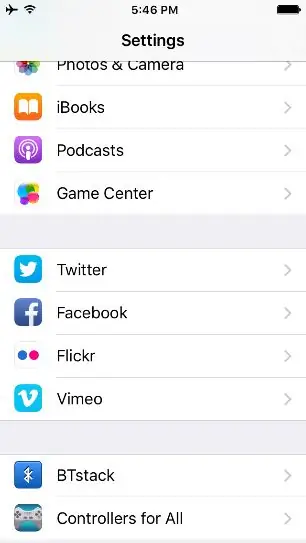
75. Wacht tot het proces is voltooid.
76. Klik op "Restart Springboard" onderaan het zwarte scherm als je klaar bent.
77. Wacht tot het apparaat het vergrendelscherm weergeeft.
78. Ontgrendel het apparaat en ga naar de instellingen-app op het startscherm.
79. Scroll naar beneden tot je "Controllers For All" vindt
Stap 21: (80-84)
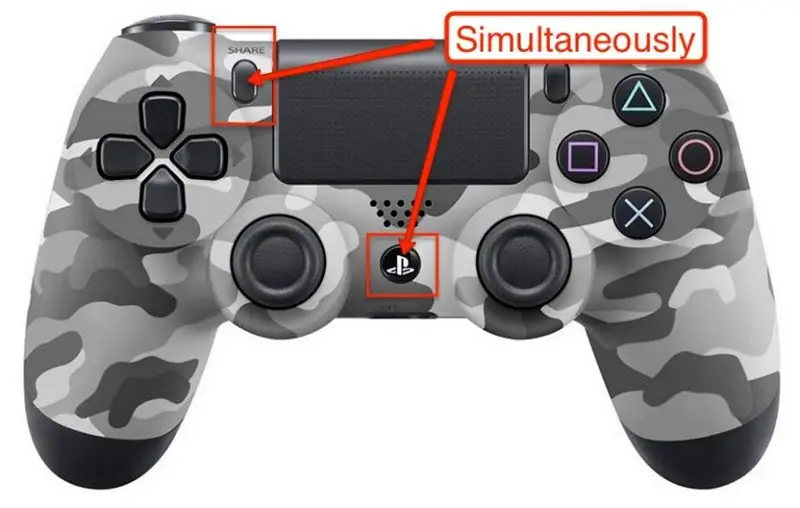
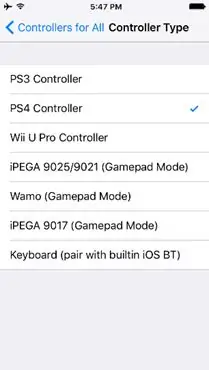
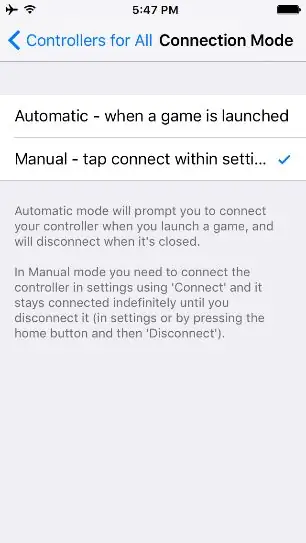
80. Klik op "Controllers For All" en activeer.
81. Klik onder controllertype op 'PS4-controller'.
82. Ga terug en ga naar de instelling "Verbindingsmodus".
83. Klik op "Handmatig".
84. Ga terug, klik op "Pair Controller". Houd desgevraagd de Share- en PS-knoppen op uw controller ingedrukt.
Stap 22: (85-89)

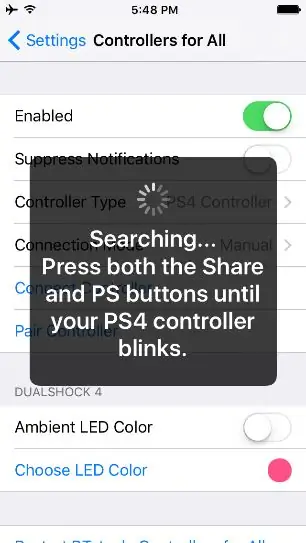
85. De LED van de controller knippert snel wanneer deze is gekoppeld.
86. Eenmaal gekoppeld, klik op negeren.
87. Klik op "Connect Controller" en druk op de PS-knop op de controller wanneer daarom wordt gevraagd.
88. Dubbeltik op de startknop van het apparaat en veeg omhoog bij elke applicatie om ze te sluiten.
89. Keer terug naar het startscherm door nogmaals op home te klikken.
Stap 23: (90-einde)
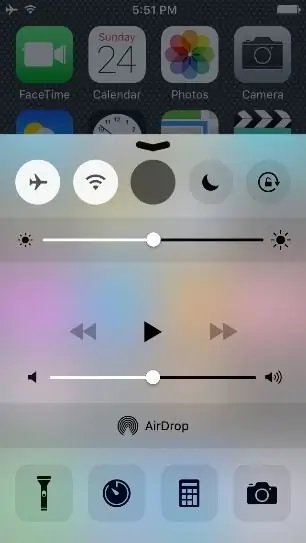
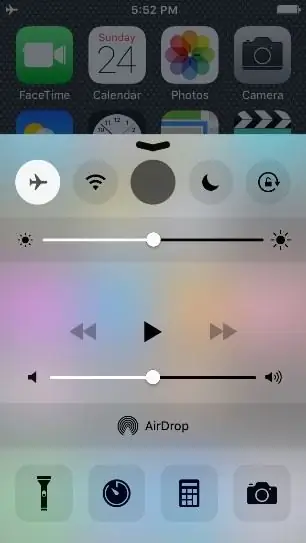
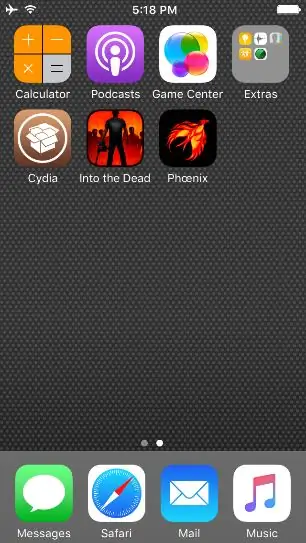
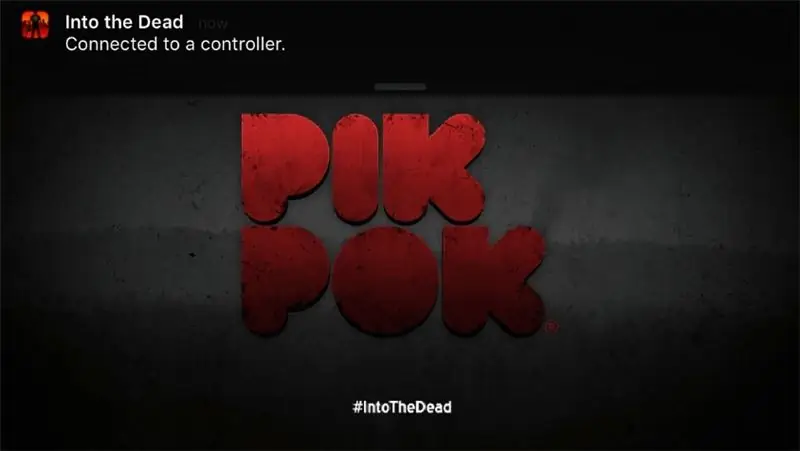
90. Veeg omhoog vanaf de onderkant van het scherm en schakel de vliegtuigmodus in.
91. Veeg naar beneden om te sluiten en voer de "Into the Dead"-applicatie in.
92. Open de app en druk op de "X"-knop
93. Op dit punt zou je gekoppeld moeten zijn en in staat moeten zijn om de analoge sticks te gebruiken om de applicatie te besturen.
Aanbevolen:
Python gebruiken om niet-Engelse toetsenbordindelingen te leren: 8 stappen

Python gebruiken om niet-Engelse toetsenbordindelingen te leren: Hallo, ik ben Julien! Ik ben een student computerwetenschappen en vandaag ga ik je laten zien hoe je Python kunt gebruiken om jezelf de toetsenbordindeling van een niet-Engelse taal aan te leren. Veel talen leren tegenwoordig online, en één ding kunnen mensen begrijpen
Een e-mailmelding ontvangen wanneer een kanaal op ThingSpeak een tijdje niet is bijgewerkt: 16 stappen

Ontvang een e-mailmelding als een kanaal op ThingSpeak een tijdje niet is bijgewerkt: Achtergrondverhaal Ik heb zes geautomatiseerde kassen verspreid over Dublin, Ierland. Door een op maat gemaakte app voor mobiele telefoons te gebruiken, kan ik op afstand de geautomatiseerde functies in elke kas volgen en ermee communiceren. Ik kan de win handmatig openen / sluiten
Hoe de GPIO-pinnen en Avrdude van een Raspberry Pi te gebruiken om DIMP 2 of DA PIMP te Bit-bang-programma te gebruiken 2: 9 stappen

Hoe de GPIO-pinnen van een Raspberry Pi en Avrdude te gebruiken voor Bit-bang-programma DIMP 2 of DA PIMP 2: Dit zijn stapsgewijze instructies voor het gebruik van een Raspberry Pi en het gratis open-source commando avrdude to bit-bang -programmeer een DIMP 2 of DA PIMP 2. Ik neem aan dat je bekend bent met je Raspberry Pi en de LINUX-opdrachtregel. Je hoeft niet
Een Arduino programmeren Een andere Arduino gebruiken om een scrollende tekst weer te geven zonder een bibliotheek - Ajarnpa

Een Arduino programmeren Een andere Arduino gebruiken om een scrollende tekst weer te geven zonder een bibliotheek: Sony Spresense of Arduino Uno zijn niet zo duur en vereisen niet veel stroom. Als uw project echter beperkingen heeft op het gebied van stroom, ruimte of zelfs budget, kunt u overwegen om Arduino Pro Mini te gebruiken. In tegenstelling tot Arduino Pro Micro, is Arduino Pro Mi
Draadloze gamecontroller met Arduino en NRF24L01+ (ondersteuning voor één of twee controllers): 3 stappen

Draadloze gamecontroller met Arduino en NRF24L01+ (ondersteuning voor één of twee controllers): Je kunt het volledige project vinden op mijn website (het is in het Fins): https://teukka.webnode.com/l/langaton-ohjain-atmega-lla- ja-nrf24l01-radiomodulilla/Dit is een heel korte briefing over het project. Ik wilde het gewoon delen als iemand zou willen
